Difference between r1.2 and the current
@@ -1,25 +1,25 @@
#title 탐색기에서 명령창(cmd, command prompt) 열기
[http://hayani.egloos.com/2760387 2차 출처 : 하얀아이 블로그]
1. '파일 형식' 탭 선택
1. '파일 형식'열의 '폴더'를 선택한 후 하단의 '고급' 버튼 클릭
이제 탐색기의 어떤 폴더에서도 오른쪽 마우스키를 클릭하면 '여기에 명령창 열기'라는 메뉴가 표시된다.
== 원문 ==
{{{#!folding 내용 원문
Add Command Prompt Here Shortcut to Windows Explorer
by Daniel Petri - January 7, 2009
#keywords Powertoys, 탐색기, cmd, Tip, Registry, Windows
[[TableOfContents]]
[http://www.petri.co.il/add_command_prompt_here_shortcut_to_windows_explorer.htm 1차 출처 : Petri IT Knowledgebase by Daniel Petri][http://hayani.egloos.com/2760387 2차 출처 : 하얀아이 블로그]
== 방법 1 : Microsoft Powertoys ==
== 방법 2 : Send to Toys ==
== 방법 3 : Manually add the context menu ==
=== 방법 1 : Microsoft Powertoys ===
=== 방법 2 : Send to Toys ===
=== 방법 3 : Manually add the context menu ===
1. 탐색기에서 '도구' > '폴더 옵션'1. '파일 형식' 탭 선택
1. '파일 형식'열의 '폴더'를 선택한 후 하단의 '고급' 버튼 클릭
1. '새로 만들기' 버튼을 누른 후 명령에 '여기에 명령창 열기', 명령을 실행할 프로그램에 'cmd.exe'를 각각 입력 > 확인
1. '새로 만들기' 버튼을 누른 후 명령에 '여기에 명령창 열기', 명령을 실행할 프로그램에 'cmd.exe'를 각각 입력 > 확인 [[BR]] attachment:cmd_expl.png
1. 탐색기에서 드라이브나 폴더에서 오른쪽 우클릭 메뉴를 호출하면 '여기에 명령창 열기'라는 항목이 표시된다.이제 탐색기의 어떤 폴더에서도 오른쪽 마우스키를 클릭하면 '여기에 명령창 열기'라는 메뉴가 표시된다.
== 방법 4 : Through batch file ==
== 방법 5 : Through the Registry ==
=== 방법 4 : Through batch file ===
=== 방법 5 : Through the Registry ===
== 원문 ==
Add Command Prompt Here Shortcut to Windows Explorer
by Daniel Petri - January 7, 2009
3. 방법 3 : Manually add the context menu ¶
- 탐색기에서 '도구' > '폴더 옵션'
- '파일 형식' 탭 선택
- '파일 형식'열의 '폴더'를 선택한 후 하단의 '고급' 버튼 클릭
- '새로 만들기' 버튼을 누른 후 명령에 '여기에 명령창 열기', 명령을 실행할 프로그램에 'cmd.exe'를 각각 입력 > 확인
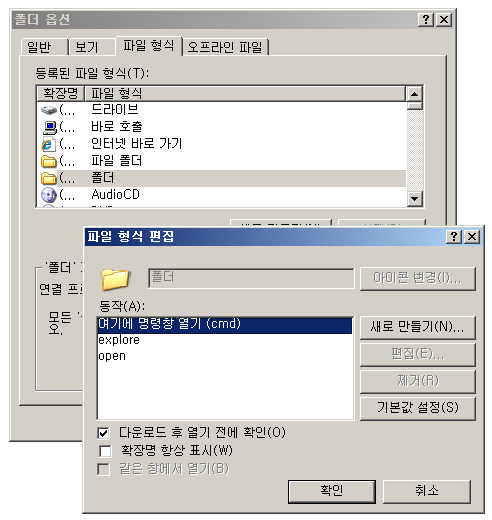 [PNG image (20.05 KB)]
[PNG image (20.05 KB)]
- 탐색기에서 드라이브나 폴더에서 오른쪽 우클릭 메뉴를 호출하면 '여기에 명령창 열기'라는 항목이 표시된다.









